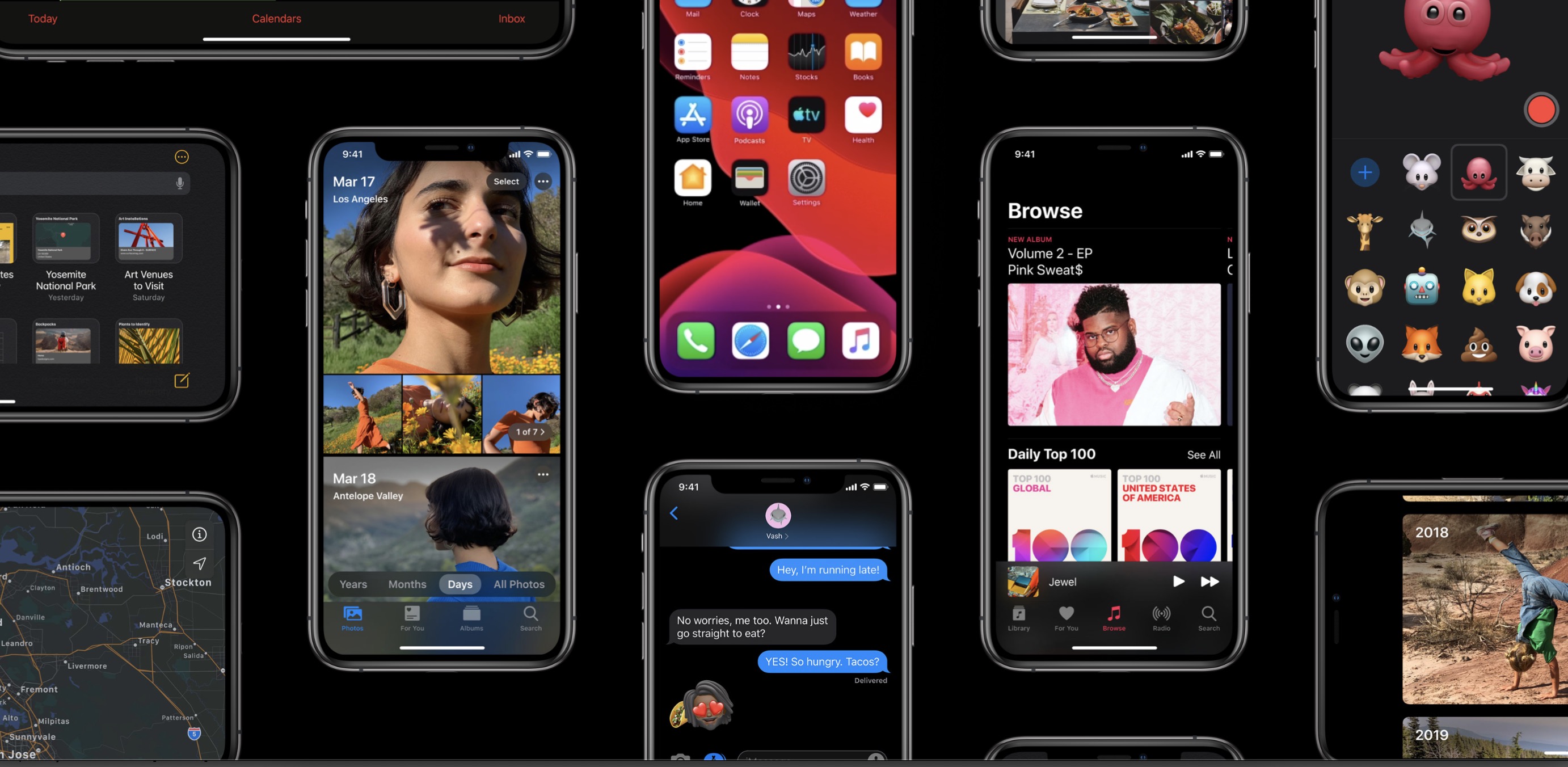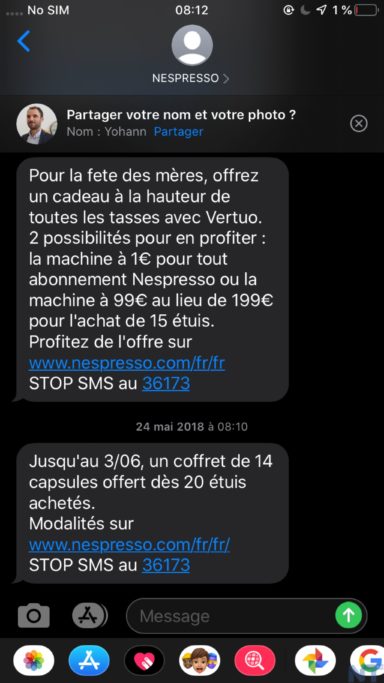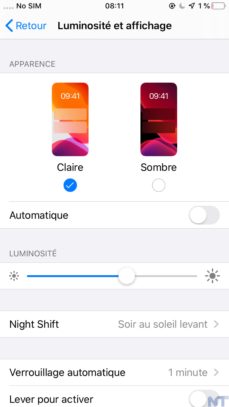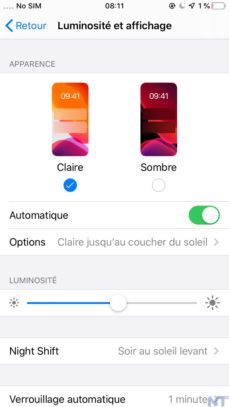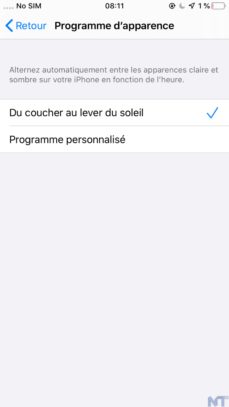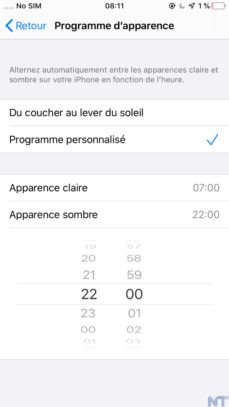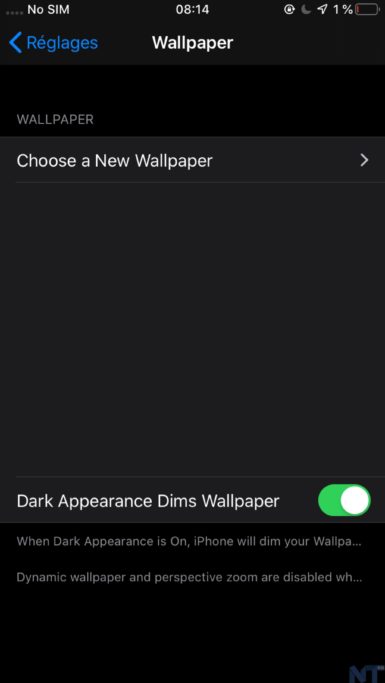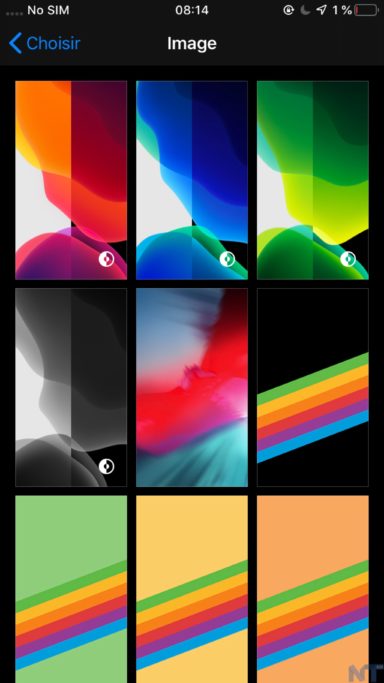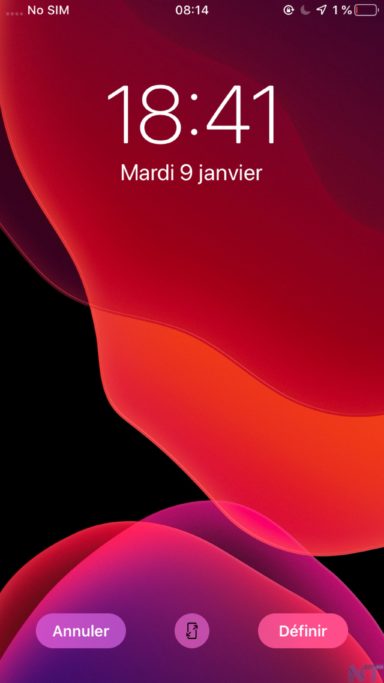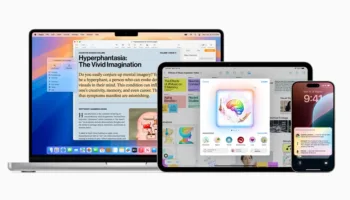iOS 13 d’Apple est disponible publiquement, et vous pouvez en faire l’expérience par vous — si vous avez un iPhone ou un iPod touch éligible. Mais l’installation d’un nouveau système d’exploitation n’est que le début de votre parcours.
Il y a un très grand nombre de choses nouvelles inclus dans le dernier système d’exploitation mobile d’Apple, mais l’une des plus grandes nouvelles fonctionnalités est un simple changement de couleur. En effet, le mode sombre est l’un des ajouts les plus attendus à iOS 13.
Voici comment utiliser le mode sombre dans iOS 13.
Qu’est-ce que le mode sombre ?
Qu’est-ce que ce « mode sombre » ? En termes simples, il s’agit d’un échange de couleur pour le système d’exploitation de votre smartphone, qui modifie les arrière-plans clairs d’iOS pour les rendre plus sombres. Autrement dit, cela signifie que l’écran de votre iPhone est moins lumineux. En tant que tel, il constitue le mode idéal pour la nuit, lorsque vous ne souhaitez pas qu’un thème blanc vous éblouisse trop.
Google a introduit le mode sombre dans ses applications depuis un an et Android Q est sur le point de disposer d’un tel mode à l’échelle du système. iOS 13 fait de même. Cela signifie que vous pourrez activer le mode pour modifier non seulement le thème de votre système, mais également toutes les applications propres à Apple (du moins celles qui auront été adaptées en conséquence) et les applications tierces prises en charge capable d’afficher un thème plus sombre.
Cependant, il est important de noter que ce mode ne réduira pas la lumière bleue. Seul un filtre de lumière bleue réduira la lumière bleue.
Comment utiliser le mode sombre ?
Il est facile d’activer le mode sombre d’iOS 13. Il vous suffit d’accéder aux « Réglages », puis d’aller dans « Luminosité et affichage ». Apple a rendu le mode sombre immédiatement visible sous l’en-tête « Apparence », et vous pouvez rapidement choisir entre clair ou foncé en sélectionnant telle ou telle option. Le changement se produira immédiatement, et si vous allez vers l’une des applications d’Apple, comme Safari, vous devriez voir que le navigateur Internet a pris une teinte plus sombre.
Vous voulez disposer du thème clair dans la journée, mais passer à un thème plus sombre quand le soleil se couche ? Il n’est pas nécessaire d’aller dans les réglages tous les soirs pour en profiter. Vous pouvez faire la bascule automatiquement entre les deux modes quand le moment est venu.
Pour ce faire, retournez dans vos réglages du mode sombre en appuyant sur « Réglages > Luminosité et affichage ». Ensuite, cliquez sur « Automatique » pour activer le basculement automatique. Le mode d’apparence par défaut est « Du coucher au lever du soleil » par défaut, et vous pouvez changer cela en cliquant sur « Options » sous le bouton « Automatique ». Le mode « Du coucher au lever du soleil » active le mode sombre lorsque le soleil se couche — grâce à votre position GPS. Sinon, vous pouvez appuyer sur « Programme personnalisé » pour définir votre propre horaire de l’apparence claire et l’apparence sombre.
Comment définir un fond d’écran qui réagit au mode sombre ?
Saviez-vous que certains fonds d’écran iOS 13 peuvent réagir au mode sombre ? Ce n’est pas quelque chose d’indispensable, mais c’est amusant. Pour définir un fond d’écran changeant dynamiquement de couleur, allez dans « Réglages », puis cliquez sur « Fonds d’écran > Choisir un nouveau fond d’écran > Images ». Les fonds d’écran qui réagissent aux modifications du mode sombre sont signalés par un petit cercle divisé en deux dans le coin inférieur droit, et une ligne au centre de l’image indique les modifications que vous pouvez attendre.
Si vous préférez conserver votre propre fond d’écran personnalisé, revenez aux options de fond d’écran et activez l’option « Fond d’écran aspect sombre ». Bien que votre fond d’écran ne change pas réellement, il s’assombrit légèrement afin que les zones les plus claires ne vous éblouissent pas lorsque le mode sombre est activé.